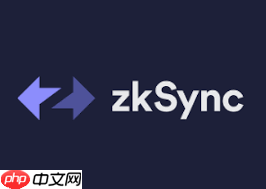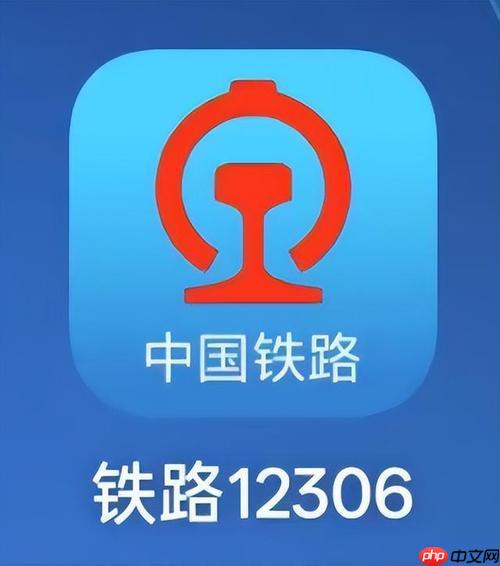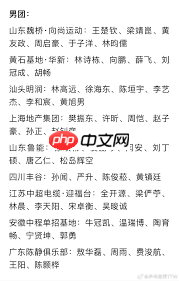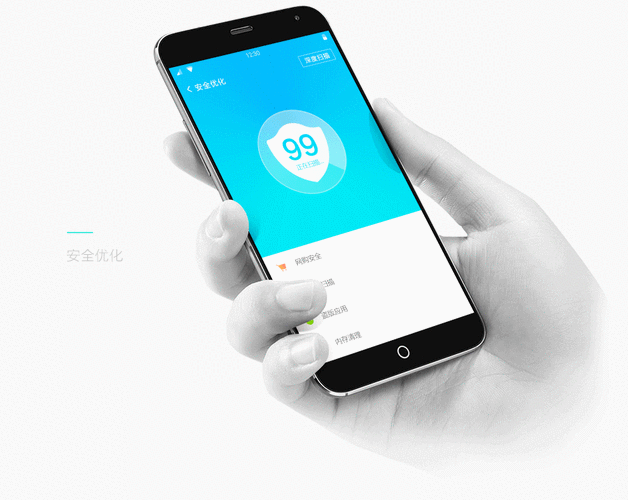光影魔术手如何拼图
光影魔术手是一款功能强大且操作简便的图像处理软件,拼图功能更是其一大亮点。下面就为大家详细介绍如何使用光影魔术手进行拼图。一、准备
光影魔术手是一款功能强大且操作简便的图像处理软件,拼图功能更是其一大亮点。下面就为大家详细介绍如何使用光影魔术手进行拼图。
一、准备素材
首先,确保你已经准备好需要拼图的图片。这些图片可以来自不同的拍摄场景、不同的时间,或者是你想要组合展示的各种元素。将它们保存到电脑中你熟悉且方便查找的位置。
二、打开光影魔术手
双击桌面上的光影魔术手图标,启动软件。进入主界面后,你会看到简洁明了的操作界面。
三、选择拼图功能
在界面上方的菜单栏中,找到“拼图”选项并点击。这时会弹出拼图设置窗口。

四、设置拼图参数
1. 选择拼图模板:光影魔术手提供了丰富多样的拼图模板,如自由拼图、模板拼图、图片拼接等。你可以根据自己的喜好和图片内容选择合适的模板。例如,如果你想营造出一种活泼的氛围,可以选择自由拼图模板,能更自由地排列图片;若想要整齐规范的效果,图片拼接模板会是不错的选择。
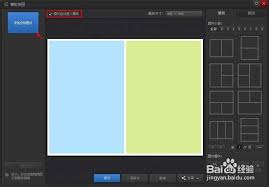
2. 调整图片排列顺序:在拼图设置窗口中,你可以通过鼠标拖动图片来调整它们在拼图中的排列顺序。按照你预先设想的布局,将图片摆放整齐。
3. 设置背景颜色:若你希望图片之间有一定的间隔或统一的背景效果,可以在拼图设置中选择背景颜色。点击背景颜色框,会弹出颜色选择窗口,从中挑选你喜欢的颜色即可。
4. 调整图片间距:根据图片数量和整体布局需求,适当调整图片之间的间距。通过拖动间距滑块或者直接输入数值来实现。
五、添加文字和装饰(可选)
如果你觉得拼图还不够丰富,可以在拼图上添加文字和装饰。点击“文字”工具,在拼图上合适的位置添加文字说明,比如图片拍摄的地点、时间等信息。还可以使用“装饰”功能,为拼图添加一些可爱的图标、边框等元素,让拼图更加生动有趣。

六、保存拼图
完成上述设置后,点击拼图设置窗口中的“确定”按钮。然后在软件界面上方的菜单栏中选择“保存”选项,选择你想要保存的图片格式(如常见的 jpeg 格式),并为拼图命名,选择保存路径后点击“保存”即可。这样,一张精心制作的拼图就大功告成啦!通过光影魔术手的拼图功能,你可以轻松将多张图片组合成一个富有创意和美感的整体,展示出独特的视觉效果。
菜鸟下载发布此文仅为传递信息,不代表菜鸟下载认同其观点或证实其描述。
相关文章
更多>>热门游戏
更多>>热点资讯
更多>>热门排行
更多>>- 热血之光手游2023排行榜前十名下载_好玩的热血之光手游大全
- 多种热门耐玩的绝园少女破解版游戏下载排行榜-绝园少女破解版下载大全
- 极上红颜手游排行榜-极上红颜手游下载-极上红颜游戏版本大全
- 全民吃货系列版本排行-全民吃货系列游戏有哪些版本-全民吃货系列游戏破解版
- 暗世天歌最新排行榜-暗世天歌手游免费版下载-暗世天歌免费破解版下载
- 茅山志异游戏排行-茅山志异所有版本-茅山志异游戏合集
- 王冠意志系列版本排行-王冠意志系列游戏有哪些版本-王冠意志系列游戏破解版
- 云雾风华游戏版本排行榜-云雾风华游戏合集-2023云雾风华游戏版本推荐
- 类似玛雅盛世的游戏排行榜_有哪些类似玛雅盛世的游戏
- 类似仗剑江湖的游戏排行榜_有哪些类似仗剑江湖的游戏
- 元宝传奇手游2023排行榜前十名下载_好玩的元宝传奇手游大全
- 大宋掌柜ios手游排行榜-大宋掌柜手游大全-有什么类似大宋掌柜的手游